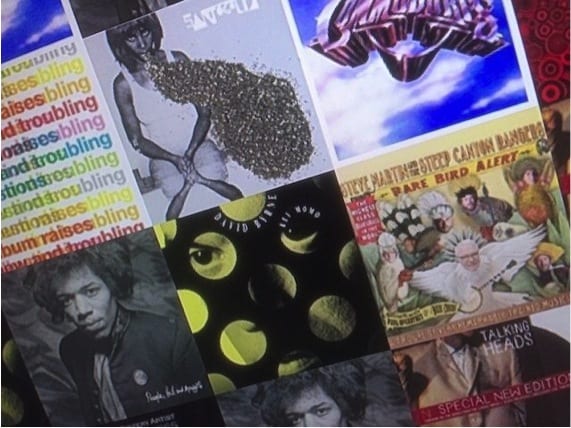
Ste milovníkom hudby a bol ste poverený zostavením niekoľkých zoznamov skladieb pre večierok, ktorého sa zúčastníte. Všetci účastníci dúfajú, že hudba na večierku bude živá a predovšetkým dobre vybraná. Pustíte sa do práce a začnete vytvárať zoznamy skladieb so skladbami z obrovskej knižnice, ktorú máte vo svojom počítači Mac, a pri vytváraní zoznamov si spomeniete na okamihy, ktoré vám napadnú, keď ich začujete.
Keď budete mať svoje zoznamy pripravené, je nevyhnutné, aby vaša myseľ napadla, či sú tieto zoznamy adekvátne, či sa to bude páčiť účastníkom večierku, a hlavne ak sa to bude páčiť osobe, ktorá ich zadala.
Ak chcete zmeniť a inovovať spôsob prehrávania hudby, naučíme vás nasledujúci trik. ITunes vám umožňujú prehrávať skladby v zozname zo šetriča obrazovky. Áno, zo šetriča obrazovky, ktorý sa nachádza v časti „Vlastnosti systému“ a v rámci nej v časti „Plocha a šetriče obrazovky“.
V okne «Plocha a šetrič obrazovky» kliknite na kartu šetriča obrazovky, aby ste mohli zvoliť ikonu šetrič obrazovky «Z iTunes». Týmto spôsobom dosiahneme to, že keď sa vybraný šetrič obrazovky aktivuje, zobrazí sa to na obrazovke sú kryty skladieb, ktoré máme v príslušnom «zozname». Tento šetrič obrazovky môžeme nakonfigurovať výberom počtu riadkov a stĺpcov.
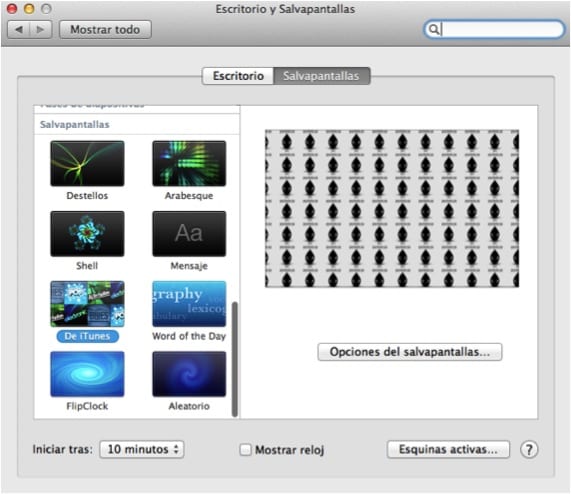
Po dokončení konfigurácie by sa nechala konfigurovať napríklad iba jedna „Aktívny kútik“ aby sme mohli šetrič obrazovky spustiť kedykoľvek chceme. Už viete, že v rovnakom okne môžete nakonfigurovať „Aktívne rohy“ tak, aby pri presunutí šípky kurzora do tohto rohu došlo k určitému procesu.
Týmto spôsobom sa vám podarilo vytvoriť nový spôsob prehrávania hudby, ktorý je pre účastníkov večierku interaktívnejší a zábavnejší, pretože budú môcť vidieť obaly na obrazovke a pri prechode cez symbol „PLAY“ sa im byť schopný prehrať ho bez nutnosti vstupu do iTunes.
Ak nie ste v takej situácii, aby ste usporiadali takúto párty, prebuďte sa z príbehu, ktorý som vám povedal, a použite tento trik vo svojom každodennom živote.
Viac informácií - Odstráňte duplicitné skladby v iTunes
Zdroj - Kult Mac